win11一键显示托盘图标 Win11系统托盘图标显示方法
更新时间:2024-10-13 10:09:21作者:yang
Win11系统带来了全新的设计风格和功能体验,其中一个备受关注的功能就是一键显示托盘图标,在Win11系统中,用户可以通过简单的操作将系统托盘图标一键显示出来,方便快捷地查看各种通知和快捷操作。这一功能的引入大大提升了用户的操作便利性和系统的用户友好性,让Win11系统更加智能和易用。
1、任务栏空白处,点击右键,在打开的项中,选择任务栏设置;
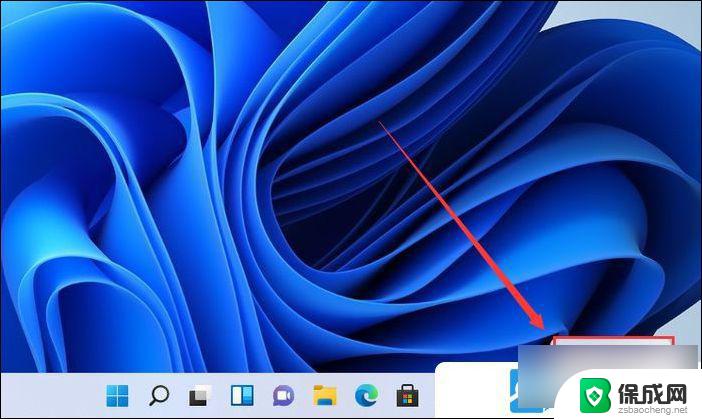
2、 进入个性化 设置 后, 在右侧 点击 任务栏角溢出;
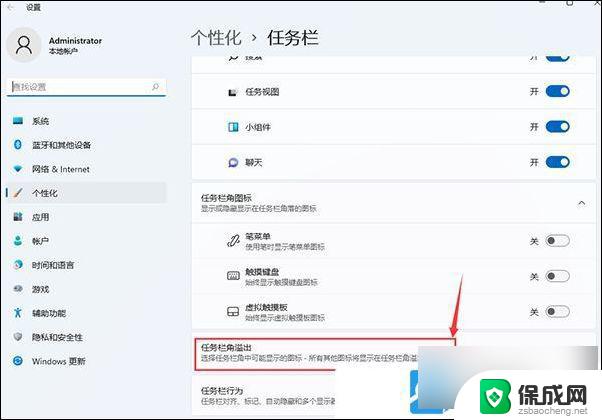
3、任务栏角溢出(选择任务栏角中可能显示的图标 - 所有其他图标将显示在任务栏角溢出菜单中),将要显示的应用图标开关打开;
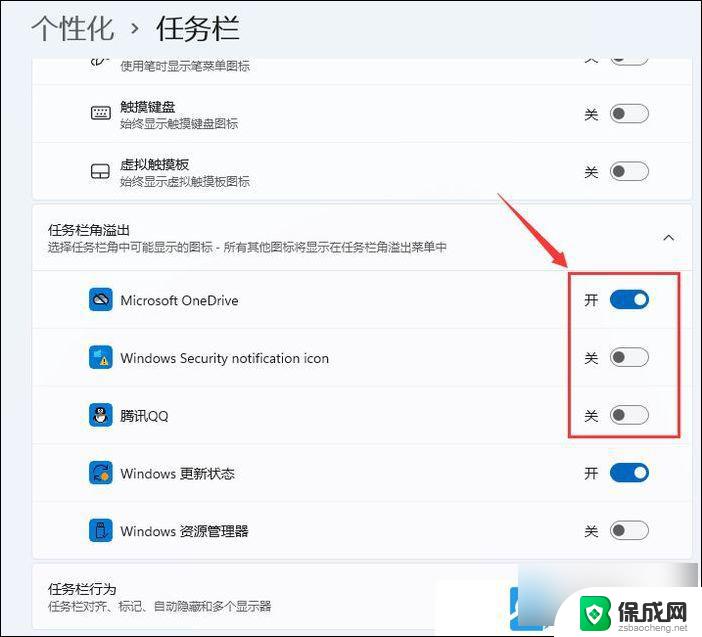
4、设置完成后,系统托盘就可以显示所有应用图标啦;
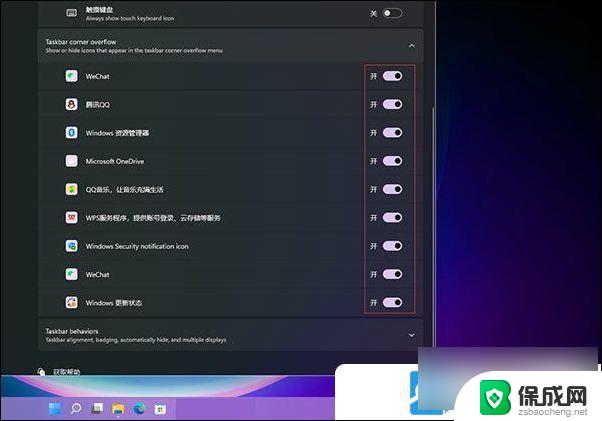
以上就是win11一键显示托盘图标的全部内容,有需要的用户就可以根据小编的步骤进行操作了,希望能够对大家有所帮助。
win11一键显示托盘图标 Win11系统托盘图标显示方法相关教程
-
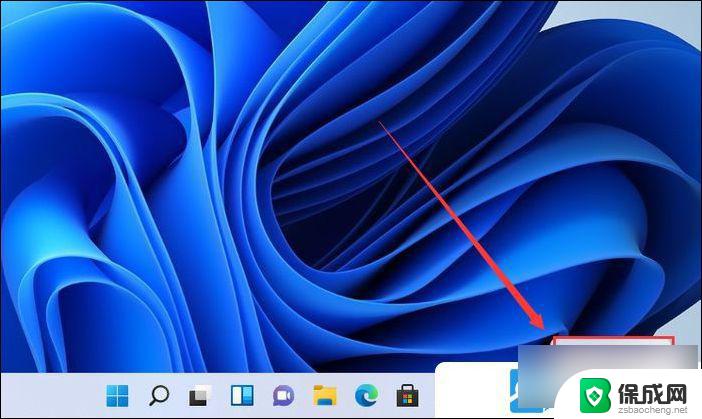 win11托盘所以图标显示 Win11系统托盘应用显示方法详解
win11托盘所以图标显示 Win11系统托盘应用显示方法详解2025-01-07
-
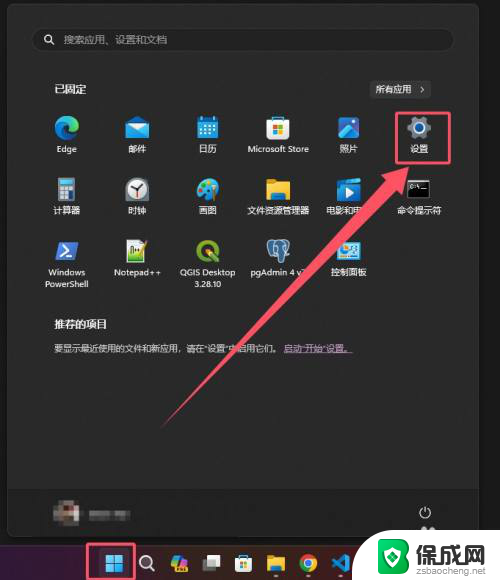 win11显示托盘菜单 win11系统托盘图标设置方法
win11显示托盘菜单 win11系统托盘图标设置方法2024-11-09
-
 win11托盘系统图标设置 Win11系统托盘图标设置方法
win11托盘系统图标设置 Win11系统托盘图标设置方法2024-11-07
-
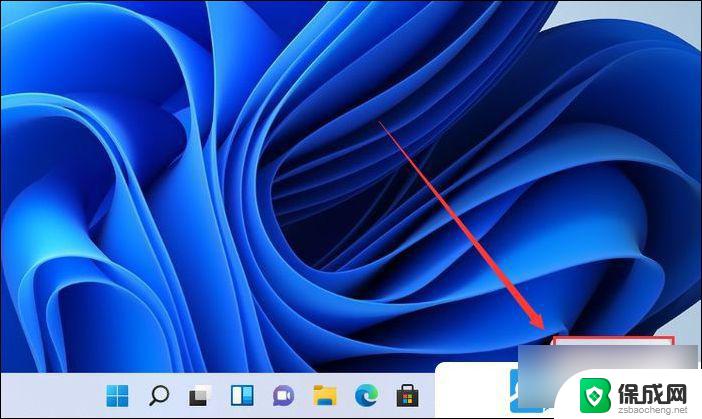 win11开启显示所有系统托盘图标 Win11系统托盘应用显示方法详解
win11开启显示所有系统托盘图标 Win11系统托盘应用显示方法详解2025-01-05
-
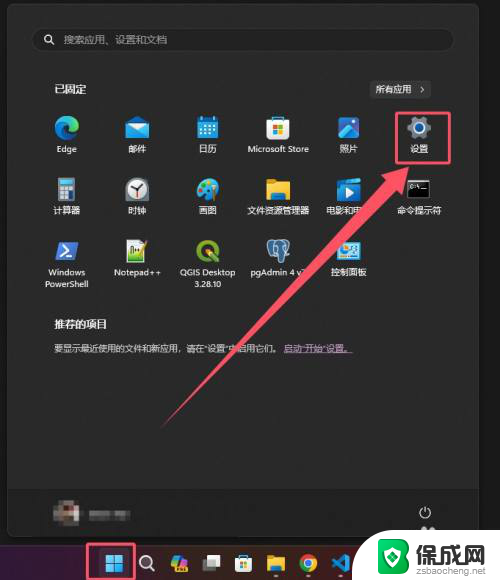 win11其他系统托盘 Win11系统托盘图标设置方法
win11其他系统托盘 Win11系统托盘图标设置方法2025-01-18
-
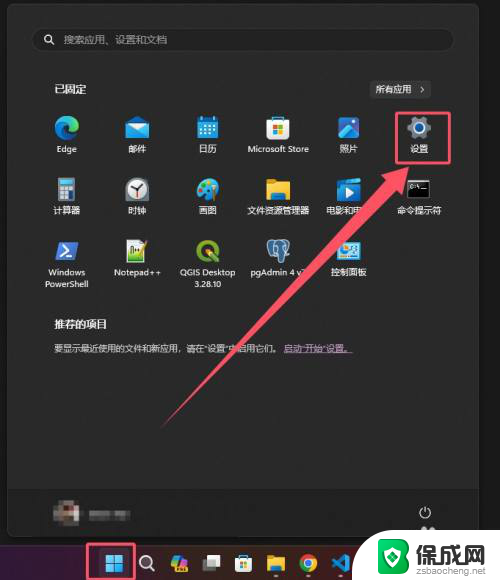 win11怎么把托盘图标 Win11系统托盘图标个性化设置
win11怎么把托盘图标 Win11系统托盘图标个性化设置2025-01-17
- win11系统托盘不见了 Win11系统托盘图标管理
- win11系统托盘图标怎么删除干净 Win11任务栏系统托盘图标缓存删除方法
- win11系统托盘图标删除 如何删除Win11任务栏系统托盘图标缓存
- win11系统桌面图标显示白色 windows11桌面图标显示白色怎么调整
- win11怎样调出分屏 笔记本如何实现分屏显示
- win11如何设置不休眠 Win11电脑不休眠设置方法
- 怎么给win11设置密码 Windows11如何设置电脑密码
- win11电脑登录界面有两个用户 win11开机显示两个用户
- windows11爱奇艺视频不能满屏 电脑爱奇艺视频如何铺满整个屏幕
- win11删除默认打印机 取消默认打印机的方法
win11系统教程推荐
- 1 win11怎样调出分屏 笔记本如何实现分屏显示
- 2 win11电脑登录界面有两个用户 win11开机显示两个用户
- 3 win11删除默认打印机 取消默认打印机的方法
- 4 win11如何将手机投到电脑上 电脑怎么显示手机屏幕
- 5 ps4手柄 接电脑 win11驱动 ps4手柄如何连接电脑
- 6 win11打印机脱机设置 打印机脱机无法联网
- 7 win11如何查看本机配置 如何查看笔记本电脑具体配置
- 8 win11右键更多选项中 Win11右键菜单自定义设置更多选项步骤
- 9 win11点击文件夹没反应 win11文件夹双击无反应怎么办
- 10 win11右下角的提示框不会自动关闭 win11右下角消息栏关闭步骤